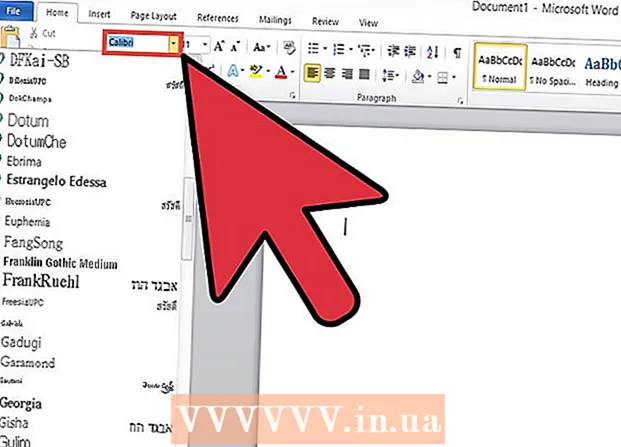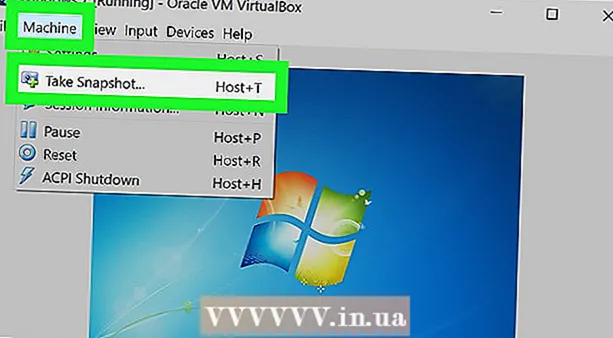Аўтар:
Louise Ward
Дата Стварэння:
4 Люты 2021
Дата Абнаўлення:
1 Ліпень 2024

Задаволены
Гэты артыкул паказвае, як устаўляць радкі загалоўкаў, якія змяшчаюць загалоўкі слупкоў, у электронныя табліцы пры выкарыстанні Google Табліц на кампутары.
Крокі
Доступ https://sheets.google.com з дапамогай вэб-аглядальніка. Калі вы не ўвайшлі ў свой уліковы запіс Google, вам неабходна ўвайсці зараз.

Націсніце табліцу, якую вы хочаце адрэдагаваць. Каб стварыць новы ліст, трэба націснуць на опцыю "Пусты", размешчаную ў левым верхнім куце спісу.
Устаўце ў ліст пусты радок. Калі вы ўжо стварылі новую электронную табліцу ці ўжо маеце загаловак, вы можаце прапусціць гэты крок. Калі няма, выканайце наступныя дзеянні, каб дадаць новы радок уверсе табліцы:
- Націсніце нумар побач з верхнім радком у табліцы. Гэта крок, каб вылучыць увесь радок.
- Націсніце меню Уставіць.
- Націсніце Радок вышэй. Цяпер уверсе табліцы павінен быць пусты радок.

Увядзіце загаловак у гэтым радку загалоўка. Калі вы ўжо назвалі слупок / загаловак, вы можаце прапусціць гэты крок. Калі няма, вам трэба ўвесці загаловак для кожнага слупка ў пустой вочку ўверсе табліцы дадзеных.
Націсніце нумар побач з радком Загаловак. Гэта крок, каб вылучыць увесь радок.

Націсніце меню Выгляд (Глядзіце).
Націсніце Замерзнуць (Пастаянны).
Націсніце 1 шэраг (1 шэраг). Радок Загаловак цяпер выпраўлены, гэта значыць застаецца на месцы, калі вы пракручваеце табліцу ўніз.
- Каб уключыць функцыю, якая дазваляе сартаваць і фільтраваць дадзеныя, націскаючы загаловак, які змяшчае слупок, трэба націснуць нумар радка загалоўка, а затым націснуць меню Дадзеныя, потым выбірайце Фільтр. Цяпер вы можаце націснуць зялёны значок у кожным загалоўку, каб адсартаваць дадзеныя.